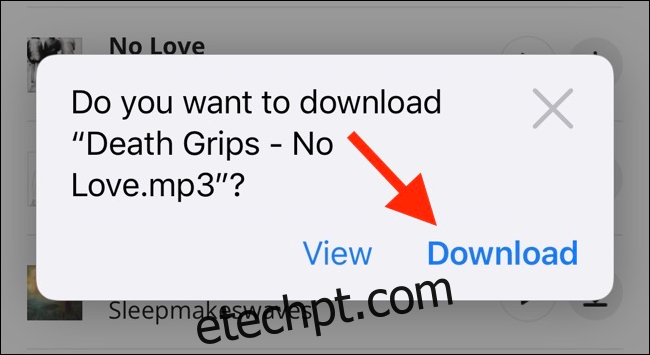Em seu trabalho ou vida pessoal, às vezes você precisará baixar um arquivo no seu iPhone ou iPad. Usando o novo recurso introduzido no iOS 13 e no iPadOS 13, agora você pode fazer isso diretamente no Safari. Nenhum aplicativo de terceiros é necessário!
últimas postagens
Como fazer download de arquivos usando o Safari
O gerenciador de download do Safari é um novo recurso oculto nas atualizações do iOS 13 e iPadOS 13. Se você está passando o dia navegando na web, provavelmente não vai saber desse recurso. Em vez disso, ele aparece quando você toca em um link de download.
Vá para uma página da Web e encontre o link do arquivo que deseja baixar. Ao selecioná-lo, você verá um pop-up com o nome do arquivo perguntando se deseja fazer o download. Toque no botão “Download”.
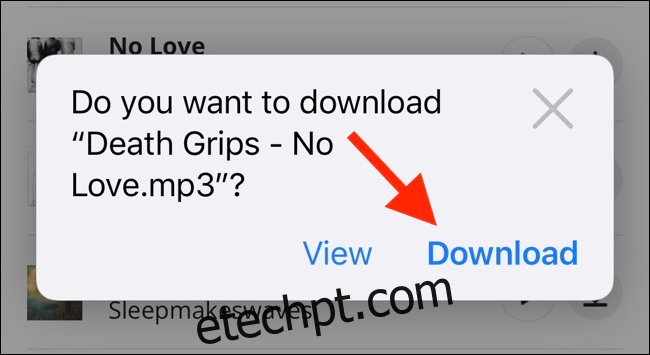
O download começará e você verá um novo botão “Downloads” aparecer próximo à barra de endereço na parte superior do navegador. Toque no botão para revelar todos os downloads atuais. A partir daqui, você pode monitorar o andamento de vários downloads.
Se quiser interromper um download a qualquer momento, basta tocar no botão “X”.
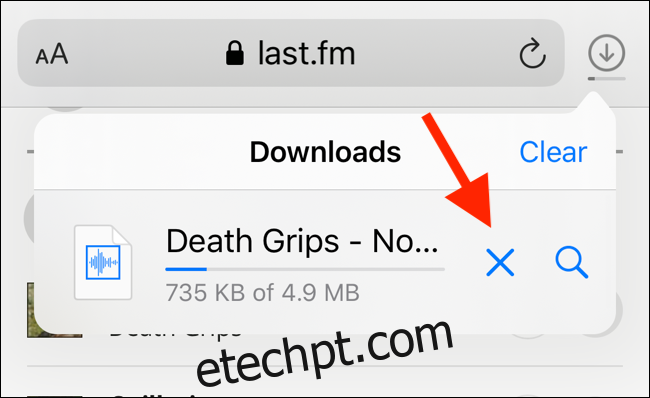
Assim que o download for concluído, toque no arquivo para visualizá-lo. Se você baixou um arquivo de mídia, imagem ou PDF, poderá vê-lo na janela de visualização.
Você pode então compartilhar o arquivo com qualquer aplicativo. Toque no botão “Compartilhar” no canto inferior esquerdo.

Pressione o ícone “Pesquisar” ao lado do nome do arquivo na seção Downloads para abrir o arquivo.
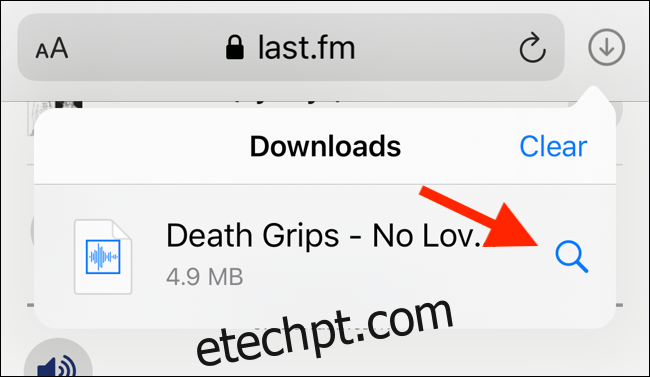
Depois de abrir o arquivo no aplicativo Arquivos, você pode tocar e segurar o arquivo para revelar o menu.
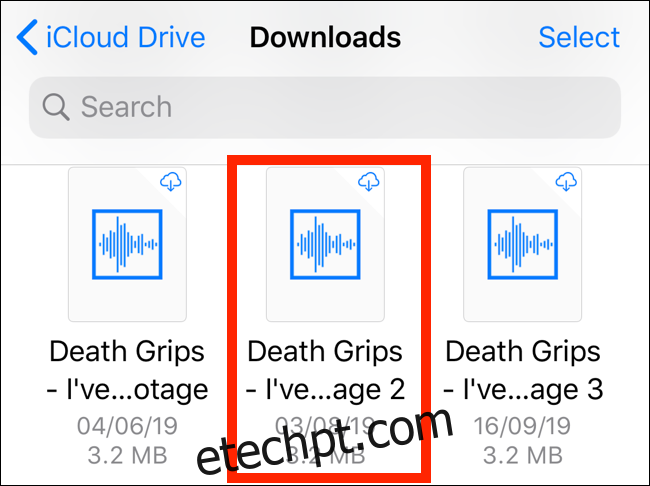
A partir daqui, toque em “Excluir” para excluir o arquivo.
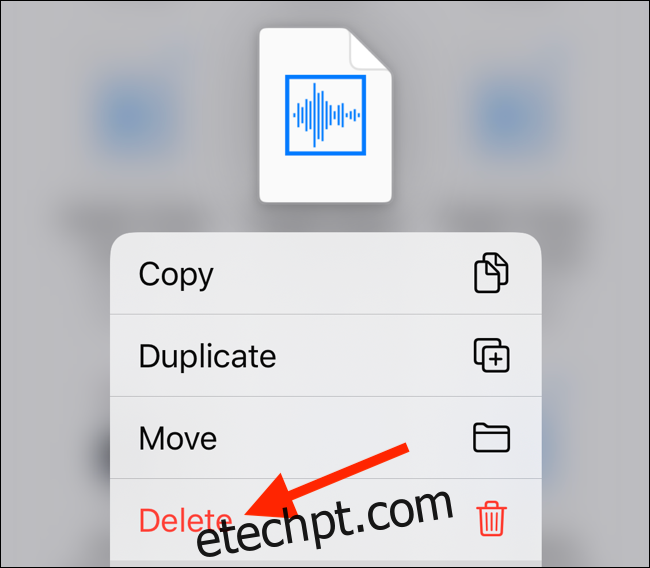
Como alterar o local de download padrão
Por padrão, os arquivos baixados são salvos na pasta Downloads no iCloud Drive no aplicativo Arquivos. Esta é uma ótima opção se você tiver um plano de armazenamento iCloud pago, pois permite que seus arquivos baixados sejam sincronizados instantaneamente em todos os seus dispositivos.
Mas se você estiver no nível gratuito de 5 GB, pode não ter espaço para armazenar arquivos grandes.
Felizmente, você pode alterar o local padrão para armazenamento local. Abra o aplicativo “Configurações” e vá para Safari> Downloads. Se você não conseguir encontrar o navegador em seu telefone, tente usar a busca Spotlight da Apple para localizá-lo.
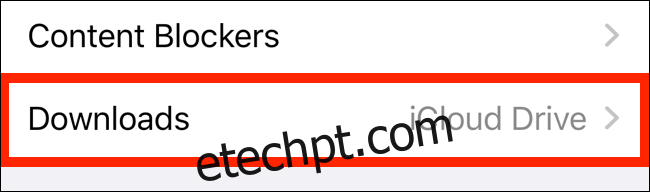
Aqui, mude a seleção para “No meu iPhone” ou “No meu iPad” dependendo do seu dispositivo.
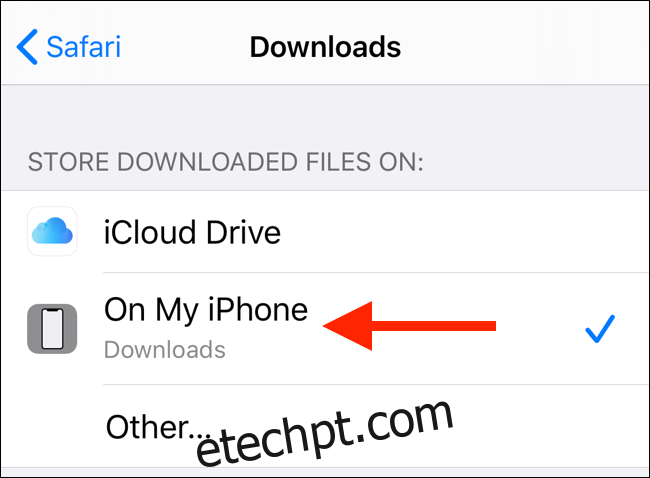
Por padrão, o Safari escolherá a pasta “Downloads”. Você pode alterar isso tocando na opção “Outro” para selecionar qualquer pasta do armazenamento local (ou de uma opção de armazenamento em nuvem).
Alternativa para usuários do iOS 12: Documentos 5 da Readdle
O novo gerenciador de download do Safari é exclusivo para iOS 13, iPadOS 13 e superior. Se você não atualizou para o sistema operacional mais recente (o que deveria), ou se está em uma situação em que não consegue atualizar, aqui está uma solução alternativa para você.
Experimente usar o grátis Aplicativo Documentos 5 da Readdle. É um navegador e um aplicativo gerenciador de arquivos tudo-em-um.
Abra o aplicativo Documentos 5 e toque no botão “Navegador” no canto inferior direito para alternar para o modo de navegador.
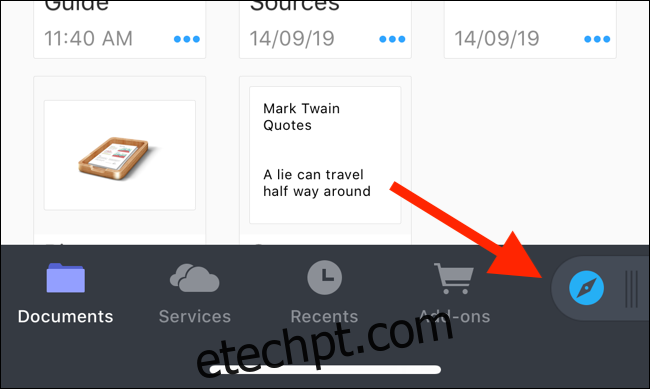
Agora, navegue até a página com o link de download e toque nele. Na próxima tela, selecione a pasta onde deseja baixar o arquivo e toque em “Concluído”.
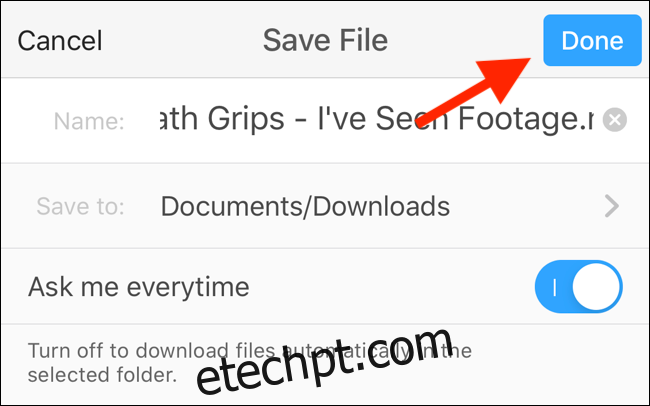
O download começará agora. Você pode tocar na guia “Downloads” para ver todos os downloads.
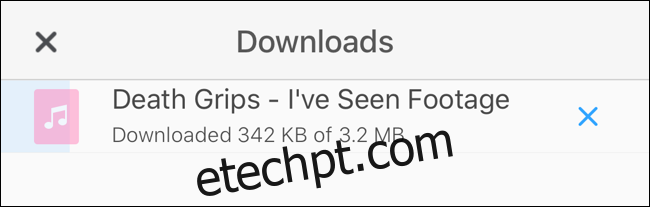
Toque no botão “Arquivos” no canto inferior esquerdo para alternar para o gerenciador de arquivos. A partir daqui, toque na pasta “Downloads” para ver o arquivo baixado. Você pode tocar no download para visualizá-lo no aplicativo. Toque no botão “Menu” para ver as opções para abrir o arquivo em outro aplicativo.
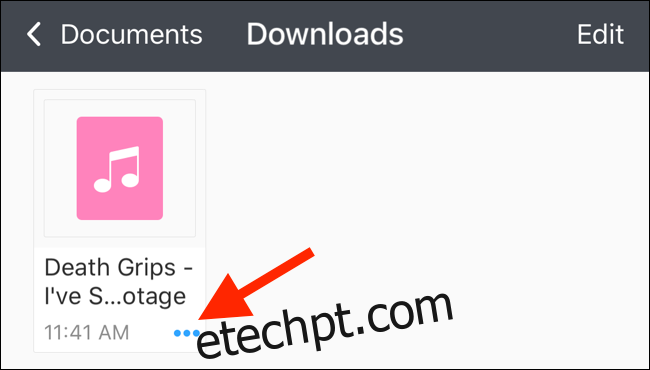
O gerenciador de download do Safari é apenas um dos muitos novos recursos do iOS 13. Dê uma olhada em nossa lista dos melhores recursos do iOS 13 para saber mais.